অ্যান্ড্রয়েড ভার্চুয়াল ডিভাইস (এভিডি) ব্যবহার করতে, অ্যান্ড্রয়েড এমুলেটর একটি গ্রাফিক্যাল ইউজার ইন্টারফেস (জিইউআই) এবং কমান্ড লাইন ইন্টারফেস (সিএলআই) সমর্থন করে। আপনি আপনার পরিবেশের জন্য সর্বোত্তম কর্মপ্রবাহ নির্বাচন করুন।
- ভার্চুয়াল ডিভাইস তৈরি করুন এবং পরিচালনা করুন GUI হল একটি সহজ সরল টুল যা বেশিরভাগ অ্যাপ ডেভেলপার এবং ব্যবহারকারীদের জন্য দেওয়া হয়।
- কমান্ড লাইন থেকে এমুলেটর শুরু করুন পাওয়ার ব্যবহারকারী এবং অটোমেশনের জন্য একটি নমনীয় উপায় প্রদান করে। উদাহরণস্বরূপ, একাধিক AVD ব্যবহার করা বা ক্রমাগত পরীক্ষা এবং ক্রমাগত ইন্টিগ্রেশন সেট আপ করা। শুরু করতে, টুলের উদাহরণগুলি দেখুন)।
একটি AOSP গাড়ি AVD তৈরি করুন
একটি AOSP Car AVD তৈরি করার প্রক্রিয়াটি একটি ফোনের জন্য AVD ছবি তৈরি করার অনুরূপ (উদাহরণস্বরূপ, aosp_car_x86_64):
- ডেভেলপমেন্ট এনভায়রনমেন্ট সেট আপ করতে এবং একটি শাখা চিহ্নিত করতে, সোর্স কন্ট্রোল টুলস দেখুন। তারপর উৎস ডাউনলোড পর্যালোচনা করুন:
ANDROID_BRANCH="android12L-release"
REPO_URL="https://android.googlesource.com/platform/manifest"
mkdir $ANDROID_BRANCH && cd $ANDROID_BRANCH && repo init -u $REPO_URL -b $ANDROID_BRANCH --partial-clone && repo sync -c -j8 - AVD ইমেজ তৈরি করুন:
. build/envsetup.sh && lunch sdk_car_x86_64-userdebug && m -j32
- AVD ইমেজ চালান (প্রয়োজনে অতিরিক্ত কমান্ড-লাইন স্টার্টআপ বিকল্প যোগ করুন):
emulator &
যেমন:
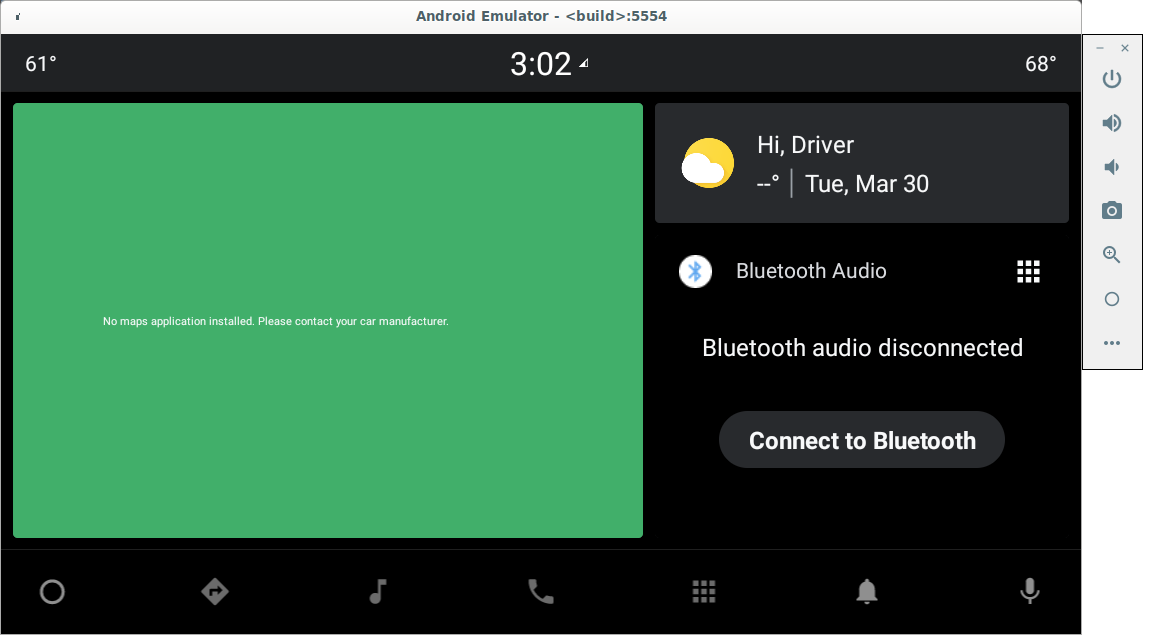
চিত্র 1. অ্যান্ড্রয়েড ভার্চুয়াল এমুলেটর স্ক্রীন
এই প্রক্রিয়া সম্পর্কে নোট:
- যেহেতু বিল্ড প্রক্রিয়াটি একটি ফিজিক্যাল ডিভাইসের জন্য অ্যান্ড্রয়েড তৈরি করার জন্য প্রয়োজনীয় একই রকম, সোর্সটি ডাউনলোড করার জন্য কিছু সময় দিন এবং তারপরে এটি তৈরি করুন।
- অন্যান্য শাখায় কাজ করতে,
$ANDROID_BRANCHঅন্য শাখা/ট্যাগে সেট করুন। - AVD চিত্রগুলি, যেমন
system.img,$ANDROID_PRODUCT_OUTএ নির্মিত। মূল চিত্রগুলি সম্পর্কে আরও জানতে, AVD সিস্টেম ডিরেক্টরি দেখুন। - এমুলেটর চালানোর জন্য আপনার অ্যান্ড্রয়েড ট্রিতে প্রি-বিল্ট এমুলেটর বাইনারিগুলি কীভাবে ব্যবহার করা হয় তা জানতে README ফাইলটি দেখুন।
একটি গাড়ী AVD তৈরি করুন
একটি নতুন গাড়ি AVD যোগ করা প্রায় একটি নতুন ডিভাইস যোগ করার মতই। উদাহরণস্বরূপ, 1660554 একটি নতুন avd_car AVD তৈরি করে।
একটি গাড়ী AVD তৈরি করতে:
- প্রয়োজন অনুযায়ী একটি কোম্পানি এবং একটি ডিভাইস ফোল্ডার তৈরি করুন। এই উদাহরণটি
$ANDROID_BUILD_TOP/device/google_car/avd_carব্যবহার করে। - পণ্যের মেকফাইল তৈরি করুন,
avd_car.mk, যা AVD কীভাবে তৈরি করতে হয় তা সংজ্ঞায়িত করে। - একটি ডিভাইস ফোল্ডার তৈরি করুন,
avd_car_device, যাতেBoardConfig.mkএবংsource.propertiesথাকবে। -
AndroidProducts.mkএ নতুনmakefileএবং নতুনlunchপছন্দ যোগ করুন। - নতুন
avd_carAVD তৈরি এবং চালানোর জন্য:. build/envsetup.sh && lunch acar-userdebug && m -j32 && emulator &
একটি AVD ইমেজ জিপ ফাইল প্যাক করুন
আপনি অন্যদের সাথে আপনার AVD প্যাক এবং শেয়ার করতে পারেন বা অন্য কম্পিউটারে ব্যবহার করতে পারেন। AVD ইমেজ জিপ ফাইল তৈরি করতে emu_img_zip.mk ব্যবহার করুন:
- আপনি AVD তৈরি করার পরে, টার্গেটটি
emu_img_zipকরুন:m emu_img_zip
- AVD ইমেজ জিপ ফাইল,
sdk-repo-linux-system-imagesএর সাথে উপসর্গযুক্ত,$ANDROID_PRODUCT_OUTনামের ফোল্ডারে তৈরি করা হয়েছে।
একটি AVD কার্নেল তৈরি করুন
AVD কার্নেলগুলি অন্যান্য অ্যান্ড্রয়েড কার্নেলের মতো যে সবগুলিই পূর্ব-নির্মিত চিত্র৷ সাধারণত, আপনি প্রতিটি অ্যান্ড্রয়েড রিলিজের মতো মানক গোল্ডফিশ কার্নেল পূর্ব-নির্মিত চিত্রগুলি ব্যবহার করতে পারেন।
কার্নেল পরিবর্তন নিয়ে পরীক্ষা করতে:
- নির্দেশাবলীর নিম্নলিখিত সিরিজ চালান:
mkdir goldfish-kernel-54 cd goldfish-kernel-54 repo init -u https://android.googlesource.com/kernel/manifest -b common-android11-5.4 repo sync BUILD_CONFIG=common/build.config.gki.x86_64 build/build.sh BUILD_CONFIG=common-modules/virtual-device/build.config.goldfish.x86_64 build/build.sh ls -l ./out/android11-5.4/dist/
- AVD মেকফাইল অনুযায়ী কোডবেসে কার্নেল বাইনারি প্রতিস্থাপন করুন। উদাহরণস্বরূপ,
device/generic/goldfish/board/emu64x/details.mkdevice/generic/goldfish/board/kernel/x86_64.mkঅন্তর্ভুক্ত রয়েছে।
কার্নেল কোড এবং কনফিগারেশন নিম্নরূপ অবস্থিত:
| আইটেম | মান |
|---|---|
| শাখা | common-android11-5.4 (Android 11 এ ব্যবহৃত) |
| উদ্ভাসিত | kernel/manifest/common-android11-5.4 |
| সাধারণ-মডিউল/ভার্চুয়াল-ডিভাইস | kernel/common-modules/virtual-device/android11-5.4 |
| কার্নেল | kernel/common/android11-5.4 |
একটি নতুন ডিভাইস প্রোফাইল তৈরি করুন
অ্যান্ড্রয়েড স্টুডিও AVD ম্যানেজারে একটি নির্দিষ্ট AVD তৈরি করতে ব্যবহারকারীদের সক্ষম করতে, ভার্চুয়াল ডিভাইস তৈরি এবং পরিচালনা দেখুন। ডিভাইস নির্মাতারা AVD ছবিতে অন্তর্ভুক্ত একটি devices.xml ফাইল ব্যবহার করে তাদের নিজস্ব হার্ডওয়্যার স্পেসিফিকেশন নির্ধারণ করতে পারে, যেমন স্ক্রীন সাইজ এবং DPI-এর জন্য।
- উদাহরণস্বরূপ,
automotive.xmlএ অটোমোটিভ ডিভাইস প্রোফাইলগুলি দেখুন। - HMI ডেভেলপমেন্ট বা প্রোটোটাইপিংয়ের জন্য, একই AVD ছবির জন্য ফাইলে একাধিক ডিভাইস যোগ করা যেতে পারে।
-
[ABI]ফোল্ডারে OEM AVD ইমেজ জিপ ফাইলে ফাইলটি অন্তর্ভুক্ত করুন। উদাহরণস্বরূপ,x86_64হিসাবে। - ডিভাইস নির্মাতারাও একটি এমুলেটর স্কিন তৈরি করতে পারে। উদাহরণস্বরূপ, উচ্চ বিশ্বস্ততা UX-এর জন্য অতিরিক্ত হার্ডওয়্যার বোতাম সংজ্ঞায়িত করা। এটি শুধুমাত্র বিকাশকারী কর্মপ্রবাহের জন্যই উপযোগী নয়, UX গবেষণা এবং পর্যালোচনার মতো অন্যান্য কাজের জন্যও।
AVD ইমেজ XML ফাইল তৈরি করুন
ডিভাইস নির্মাতারা এটি ডাউনলোড করার জন্য অ্যান্ড্রয়েড স্টুডিওর জন্য একটি AVD চিত্র XML ফাইল তৈরি করতে পারে।
- উদাহরণস্বরূপ, AAOS AVD ইমেজ XML ফাইলটি দেখুন,
sys-img2-1.xml। - ডিভাইস নির্মাতারা তাদের লক্ষ্য ব্যবহারকারীদের জন্য তাদের নিজস্ব OEM AVD লাইসেন্স চুক্তি সংজ্ঞায়িত করতে পারে (সম্মান সিস্টেম নিযুক্ত করা), Android এমুলেটরের লাইসেন্স সহ। অ্যান্ড্রয়েড স্টুডিও ব্যবহারকারীর সম্মতি পায় যখন এই ধরনের লাইসেন্স অন্তর্ভুক্ত করা হয়।
ইমেজ তৈরি করতে:
- একটি AVD ইমেজ জিপ ফাইল প্রস্তুত করুন।
- আনজিপ করুন
${ANDROID_PRODUCT_OUT}/sdk-repo-linux-system-images-*.zip। -
x86_64ফোল্ডারেdevices.xmlযোগ করুন এবং তারপর একটি জিপ ফাইলে ফাইলটি সংকুচিত করুন। উদাহরণস্বরূপ,oem_avd_img_x86_64.zipহিসাবে। -
oem-sys-img2-1.xmlআপডেট করুন। - জিপ ফাইলের নাম, আকার এবং শাসুম আপডেট করুন (নমুনা XML ফাইলগুলি
toolsদেওয়া আছে)।
উদাহরণস্বরূপ, Google ক্লাউড স্টোরেজ এ AVD হোস্ট করতে, স্টোরেজ বালতি তৈরি করা দেখুন।
AVD আপলোড করতে এবং সর্বজনীনভাবে অ্যাক্সেসযোগ্য করতে, ডেটা সর্বজনীন করা দেখুন:
BUCKET_NAME="aaos-avd" gsutil mb gs://$BUCKET_NAME gsutil cp oem_avd_img_x86_64.zip gs://$BUCKET_NAME gsutil cp oem-sys-img2-1.xml gs://$BUCKET_NAME gsutil iam ch allUsers:objectViewer gs://$BUCKET_NAME
AVD ইমেজ SDK অ্যাড-অন URL ফর্ম্যাট হল: https://storage.googleapis.com/$BUCKET_NAME/oem-sys-img2-1.xml । উদাহরণস্বরূপ, যদি BUCKET_NAME aaos-avd হয়, তাহলে URL হল: https://storage.googleapis.com/aaos-avd/oem-sys-img2-1.xml ।
অ্যান্ড্রয়েড স্টুডিও ব্যবহারকারীদের সাথে একটি AVD ছবি শেয়ার করুন
যাতে আপনার ব্যবহারকারীরা AVD ছবি ডাউনলোড করতে পারে এবং Android Studio দ্বারা আপনার AVD ব্যবহার করতে পারে, আপনি একটি SDK অ্যাড-অন XML ফাইল প্রদান করতে পারেন। বিস্তারিত জানার জন্য, IDE এবং SDK টুল আপডেট করুন দেখুন।
নেটওয়ার্ক থেকে AVD ডাউনলোড করতে:
- একটি সার্ভারে ইমেজ জিপ ফাইল এবং XML ফাইল হোস্ট করুন।
- আপনার লক্ষ্য ব্যবহারকারীদের URL প্রদান করুন.
- ( ঐচ্ছিক ) ব্যবহারকারীর নাম এবং পাসওয়ার্ড দ্বারা অ্যাক্সেস সীমিত করুন।
বিকল্পভাবে, বিকাশের গতি বাড়ানোর জন্য, একটি স্থানীয় ডিরেক্টরিতে AVD ডাউনলোড করুন:
-
ADDON_DIRনামে একটি ফোল্ডারে (উদাহরণস্বরূপ, সমস্ত AVD ইমেজ জিপ ফাইল) XML ফাইল এবং XML ফাইলে উল্লেখ করা সমস্ত শিল্পকর্ম সংরক্ষণ করুন। -
file://$ADDON_DIR/oem-sys-img2-1.xml।

